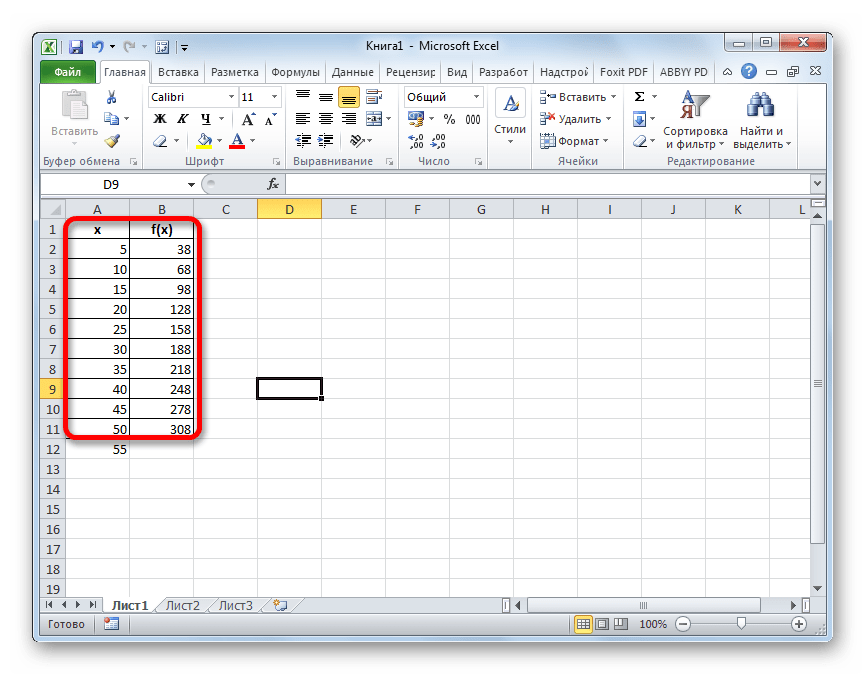Как сделать тетрис в excel?
Итак, мы продолжаем играть 🙂 Напоминаем, что после того как вы скачаете игру в Excel (по ссылкам ниже), необходимо будет включить макросы (как это сделать описано тут).
Сегодня представляем вашему вниманию подборку простых игр в Excel из разряда ностальгия.
Играйте в игры в Excel и пишите игры сами!
Игра в Excel «Тетрис»:
tetris
Игра в Excel «Шашки»:
checkers
Игра в Excel «ПинПонг»:
Pinpong
Игра в Excel «Квадрат»:
rotation
Надеемся, что игры в Excel скрасят ваш досуг — немного отвлекут от формул, макросов и сводных таблиц.
Спасибо за внимание.
SirExcel.ru – Безграничные возможности Excel
Excel — мощная программа, в которой можно создавать другие программы, поменьше. Даже отдельные функции являют собой, по сути дела, особые программки. Не все они служат скучным целям. Игр, написанных специально для Excel, довольно много. Возможно, игры и не исчезли, а просто их упрятали поглубже. Если вам известно, как запустить в Microsoft Office какую-нибудь игрушку, напишите мне, пожалуйста. Иногда в творческом процессе так хочется кого-нибудь пристрелить или где-нибудь полетать…
Игры inside
В версиях Excel 95-2000 игрушки, придуманные авторами программы, «спрятаны». Например, в Excel 95 нужно проделать следующие шаманские действия.
- Создать новую книгу.
- Выделить строку gод номером 95.
- Нажать клавишу табуляции.
- Открыть меню Справка ► 0 программе.
- Удерживая одновременно клавиши Ctr, Alt и Shift, щелкнуть на пункте Техническая поддержка.
И запускается «стрелялка», напоминающая комбатс и светлой памяти Doom, только попроще!
В Excel 97 действия для вызова игры такие.
- Выполнить команду Сервис ► Параметры и в открывшемся окне на вкладке Общие снять флажок Стиль ссылок R1C1.
- Создать таблицу.
- Нажать F5 и ввести в появившемся окне кабалистическую надпись Х97:_97.
- Нажать Enter.
- Выделить строку с номером 97.
- Нажать клавишу табуляции, а затем, удерживая Shift и Ctrl, щелкнуть на значке Мастера диаграмм и подождать, пока открывающееся окно не заполнит весь экран.
В результате вы сможете оценить достоинства авиасимулятора, придуманного и разработанного программистами Microsoft.
В Excel 2000 процедура запуска игры усложнена. Нужно выполнить такие действия.
- Создать новую книгу.
- Сохранить ее в формате веб-страницы (Сохранить как Web-страницу), установив флажки выделенное: Лист и Добавить интерактивность.
- Открыть созданную страницу в Internet Explorer версии не ниже 5.0.
- Выделить строку 2000.
- Клавишей табуляции перевести выделение на ячейку WC 2000.
- Одновременно нажать клавиши Ctrl, Alt и Shift, расположенные на клавиатуре слева, и щелкнуть в левом верхнем углу внедренного в веб-страницу листа Excel на эмблеме Office.
После этого у вас появляется возможность погонять по виртуальной трассе виртуальные же машинки.
После 2000 года руководство компании Microsoft, видимо, узнало, чем занимаются программисты вместо того, чтобы улучшать интерфейс и повышать надежность программных продуктов. Или еще что-то случилось. Во всяком случае, начиная с Office ХР «встроенные» игры из Excel исчезли. А заодно и из Word, где была, например, неплохая вариация на тему игры Pinball.
Игры-макросы
В Excel (и вообще в любой программе Microsoft Office) есть возможность написать мини-приложение на языке программирования VBA (Visual Basic for Applications). Обычно на нем пишут какие-нибудь полезные вещи — сложные расчеты, поиск объектов по определенному признаку, хитрое форматирование данных. Но никто не запрещает и игру написать.
— Регулярная проверка качества ссылок по более чем 100 показателям и ежедневный пересчет показателей качества проекта.
— Все известные форматы ссылок: арендные ссылки, вечные ссылки, публикации (упоминания, мнения, отзывы, статьи, пресс-релизы).
— SeoHammer покажет, где рост или падение, а также запросы, на которые нужно обратить внимание.
SeoHammer еще предоставляет технологию Буст, она ускоряет продвижение в десятки раз, а первые результаты появляются уже в течение первых 7 дней. Зарегистрироваться и Начать продвижение
А хоть бы и запрещали! В Интернете полно игр, написанных для Excel. Не буду даже советовать конкретные сайты. Достаточно зайти на поисковый сервер (например, или и в строке поиска написать Excel игра или, если хотя бы чуть-чуть читаете по-английски, Excel game. Увидите множество ресурсов, где есть подходящие игрушки. Правда, для их запуска нужно немного изменить настройки программы.
Давайте я вам расскажу, как установить какую-нибудь игру, а заодно и передохну на совершенно законном основании. Для тестирования я выбрал старый добрый «Тетрис». Ностальгия, знаете ли, замучила: молодость, лаборатория нелинейной спектроскопии, поляризация лазера на красителях, расчет эксперимента на ЭВМ «Мазовия», а в перерывах… М-да… Молодость ушла, а «Тетрис» жив и постоянно появляется в самых неожиданных формах: например в виде игрушки для Excel. Файл игры я скачал с одного популярного интернет-портала. Это обычный документ Excel под названием Tetris.xls. Открыл его… и туг же обнаружил многозначительное предупреждение.
Ни в коем случае не разрешайте выполнение неизвестных макросов, если не уверены в их безвредности! Я бы ни за что не стал этого делать, но надо же вас научить играть в «Тетрис»!
Это очень важное предупреждение. Давайте с ним разберемся, прежде чем пойти дальше. Как я уже писал, игры — это мини-программы (макросы), написанные на языке VBA. Это не очень «навороченный* язык, по всякого рода вредители навострились писать вирусы и на нем.
Поэтому в Excel 2007-2013 по умолчанию выполнение всех макросов запрещено. Как известно, воздержание — единственный надежный метод предохранения. Поэтому, увидев такое предупреждение в незнакомом файле, который вы получили неизвестно от кого, лучше сразу закройте его и займитесь чем-нибудь другим. В данном случае я трижды плюнул через левое плечо, помолился лицензионному антивирусу, который стережет мой компьютер, и не стал закрывать файл. Более того, я нажал кнопку Параметры и увидел окно настроек.
Тут я еще раз поплевал через плечо и установил переключатель в положение Включить это содержимое. И нажал ОК. С этой секунды все макросы, записанные в файле Tetris.xls, перешли в активное состояние. При внимательном рассмотрении файл с игрой «Тетрис» оказался очень простым. Кроме данных об авторе, на листе оказались две кнопки — Запуск и Выход, а также список уровней сложности, от первого до пятого. Я, естественно, начал с самого сложного, пятого, и погрузился в игру.
— Разгрузит мастера, специалиста или компанию;
— Позволит гибко управлять расписанием и загрузкой;
— Разошлет оповещения о новых услугах или акциях;
— Позволит принять оплату на карту/кошелек/счет;
— Позволит записываться на групповые и персональные посещения;
— Поможет получить от клиента отзывы о визите к вам;
— Включает в себя сервис чаевых.
Для новых пользователей первый месяц бесплатно. Зарегистрироваться в сервисе
Выяснилось, что руки до сих пор помнят клавиши управления игрой: на цифровой клавиатуре стрелки ← и → сдвигают фигуру соответственно влево и вправо; стрелка ↑ поворачивает фигуру вокруг своей оси; стрелка ↓ ускоряет движение вниз. Мышечная память оказалась очень кстати, потому что в самом файле об управлении игрой — ни слова.
Hi there, this is a Tetris game I made in Excel two years back. To start or to pause, click the yellow “sun” icon in the upper right corner of the chart. You can adjust the game level on the top side of the chart and also change the landscape by clicking “Landscape” on the bottom right. The landscape will advance every time you score but the score will not change with speed. To my best recollection I give 100 points for one complete row, 200 for two, 600 for three and 1200 for four complete rows. If you pause you loose all the points (I did this because my son used to cheat by

freezing the game up and then boasting with a huge score), so better just slow it down to the speed of “1” and you can cheat as much as you want. In the right lower side of the chart there is a panel for controlling the game. Underneath the panel there is a “Reset” label to which is assigned a game initialization macro. The game is not fully polished and due to the large amount of graphics it used to be a bit slow on my old PC. The new one flies. I need to improve the speed. Oh, the bananas and pinaple are part of a scoring scheme I gave up but I left some on the screen to give the game a tropical flavor. Don’t forget this is an office game so it should give you the relaxation needed by any bureaucrat. Enjoy! George